رانندگان برای کارت گرافیک NVIDIA GeForce 9500 GT دانلود می کنند
درایورهای نصب شده روی کارت گرافیک به شما اجازه می دهد تا به راحتی بازی های مورد علاقه خود را پخش کنید، که معمولا اعتقاد دارد. همچنین کل پروسه استفاده از کامپیوتر را با دلخواه تر می کند، زیرا کارت گرافیک در تقریبا تمام وظایف درگیر است. این آداپتور گرافیکی است که تمام اطلاعاتی را که می توانید روی صفحه نمایش مانیتورهای خود مشاهده کنید پردازش می کند. امروز ما به شما خواهیم گفت که چگونه نرم افزار را برای یکی از محبوب ترین کارت های ویدئویی شرکت nVidia نصب کنید. این در مورد GeForce 9500 GT است.
محتوا
روش نصب رانندگان برای nVidia GeForce 9500 GT
تا به امروز، نصب نرم افزار برای یک آداپتور گرافیکی سخت تر از نصب هر نرم افزار دیگر است. این را می توان به روش های مختلفی انجام داد. ما به تعدادی از گزینه های که به شما در حل این مسئله کمک می کند توجه داشته باشید.
روش 1: وب سایت شرکت nVidia
هنگامی که برای نصب درایورها برای یک کارت گرافیک می آید، اولین مکان برای شروع جستجو برای آن، منبع اصلی تولید کننده است. این در این سایت هاست که اولا آخرین نسخه های نرم افزاری و رفع اصطلاحات را دریافت می کند. از آنجا که ما به دنبال نرم افزار برای آداپتور GeForce 9500 GT هستیم، ما باید مراحل زیر را انجام دهیم.
- برو به رسمی nvidia driver download page .
- در این صفحه شما باید محصولی را که میخواهید نرم افزار را پیدا کنید، و نیز ویژگی های سیستم عامل مشخص کنید. فیلدهای مناسب را به این شکل پر کنید:
- نوع محصول - GeForce
- سری محصولات - GeForce 9 Series
- سیستم عامل - از لیست انتخاب نسخه مورد نظر سیستم عامل، با توجه به بیت را انتخاب کنید
- زبان - انتخاب یک زبان از لیست که شما ترجیح می دهید.
- تصویر کلی باید مانند تصویر زیر نشان داده شود. وقتی همه فیلدها پر می شوند، روی دکمه "جستجو" در همان بلوک کلیک کنید.
- پس از آن شما خود را بر روی صفحه که در آن شما اطلاعات دقیق در مورد راننده پیدا کنید پیدا کنید. در اینجا شما می توانید نسخه نرم افزار، تاریخ انتشار، OS و زبان پشتیبانی شده، و همچنین اندازه فایل نصب را ببینید. شما می توانید بررسی کنید که آیا نرم افزار یافت شده توسط آداپتور شما پشتیبانی می شود. برای انجام این کار، به برگه "محصولات پشتیبانی شده" در همان صفحه بروید. در لیست آداپتورها باید کارت گرافیک GeForce 9500 GT را مشاهده کنید. اگر همه چیز درست باشد، روی دکمه "Download Now" کلیک کنید.
- قبل از شروع به طور مستقیم فایل های دانلود، از شما خواسته می شود که قرارداد مجوز nVidia را بخوانید. برای انجام این کار، فقط باید روی پیوند مشخص شده در تصویر کلیک کنید. شما می توانید این مرحله را امتحان کنید و فقط روی «پذیرش و دانلود» روی صفحه ای که باز می شود کلیک کنید.
- بلافاصله شروع به دانلود فایل نصب نرم افزار nVidia کنید. ما منتظر روند دانلود برای تکمیل و راه اندازی فایل دانلود شده است.
- پس از راه اندازی، شما یک پنجره کوچک را مشاهده خواهید کرد که در آن شما باید پوشه ای را تعیین کنید که در آن فایل هایی که لازم است نصب شوند استخراج می شوند. شما می توانید مسیر خود را در خط ارائه شده برای این تنظیم، یا بر روی دکمه به عنوان یک پوشه زرد کلیک کنید و یک مکان را از دایرکتوری ریشه انتخاب کنید. هنگامی که مسیر در یک جهت مشخص می شود، روی دکمه "OK" کلیک کنید .
- بعد، شما باید کمی صبر کنید تا همه فایل ها به محل مشخص شده قبلی استخراج شوند. پس از اتمام فرایند استخراج، نصب کننده nVidia به طور خودکار راه اندازی خواهد شد.
- در اولین پنجره برنامه نصب که ظاهر می شود، پیامی خواهید دید که سازگاری آداپتور و سیستم با نصب نرم افزار بررسی می شود.
- در برخی موارد، این چک ممکن است به انواع مختلف خطاها منجر شود. شایع ترین مشکلات ما در یکی از مقالات ویژه ما شرح داده شده است. در آن، راه حلی برای این اشتباهات بسیار پیدا خواهید کرد.
- ما امیدواریم که روند بررسی سازگاری شما بدون خطا کامل شود. اگر این مورد باشد، پنجره زیر را خواهید دید. این مقررات موافقتنامه مجوز را تنظیم می کند. اگر می خواهید، می توانید خود را با آن آشنا کنید. برای ادامه نصب دکمه "من قبول می کنم. ادامه دهید
- در مرحله بعد، شما باید گزینه نصب را انتخاب کنید. انتخاب حالت "نصب اکسپرس" و "نصب سفارشی" در دسترس خواهد بود. توصیه می کنیم اولین گزینه را انتخاب کنید، به خصوص اگر شما نرم افزار را برای اولین بار در یک کامپیوتر نصب می کنید. در این مورد، برنامه به طور خودکار تمام درایورها و اجزای اضافی را نصب می کند. اگر قبلا رانندگان nVidia را قبلا نصب کرده اید، باید "Custom Installation" را انتخاب کنید. این به شما این امکان را می دهد که تمام پروفایل های کاربری را حذف کنید و تنظیمات موجود را بازنشانی کنید. حالت مورد نظر را انتخاب کنید و دکمه "بعدی" را کلیک کنید.
- اگر شما "سفارشی نصب" را انتخاب کرده اید، پنجره ای خواهید دید که می توانید اجزایی را که می خواهید نصب کنید را انتخاب کنید. با تیک زدن خط «اجرای یک تمیز» ، تمام تنظیمات و پروفایل ها را بازنشانی می کنید، همانطور که در بالا ذکر شد. علامت گذاری موارد مورد نظر و دوباره بر روی دکمه "بعدی" کلیک کنید.
- در حال حاضر روند نصب خود را آغاز خواهد کرد. لطفا توجه داشته باشید که هنگام استفاده از این روش رانندگان قدیمی را حذف نکنید، زیرا برنامه این کار را انجام خواهد داد.
- به همین دلیل، سیستم در هنگام نصب نیاز به راه اندازی مجدد دارد. این توسط یک پنجره ویژه نشان داده می شود که شما می بینید. راه اندازی مجدد به طور خودکار 60 ثانیه پس از ظهور چنین پنجره رخ می دهد، یا با فشار دادن دکمه "Restart Now" .
- وقتی سیستم راه اندازی مجدد شود، فرآیند نصب به صورت خودکار ادامه خواهد یافت. ما توصیه نمیکنیم هر برنامه را در این مرحله اجرا کنیم، زیرا ممکن است در حین نصب نرم افزار قطعا قطع شود. این می تواند به از بین بردن اطلاعات مهم منجر شود.
- در پایان نصب، آخرین پنجره ای که در آن نتیجه فرایند نمایش داده خواهد شد را ببینید. شما فقط باید آن را بخوانید و برای تکمیل روی Close کلیک کنید.
- این روش تکمیل خواهد شد. پس از انجام همه موارد فوق، می توانید از عملکرد خوب کارت گرافیک خود لذت ببرید.
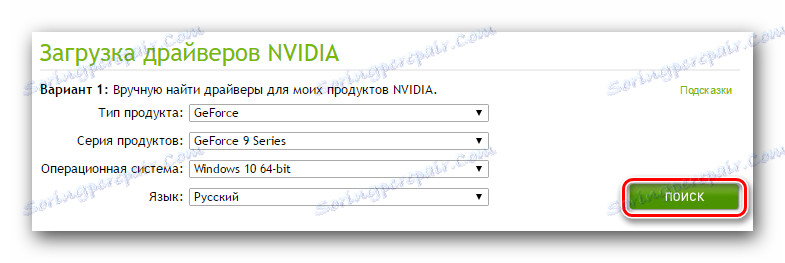


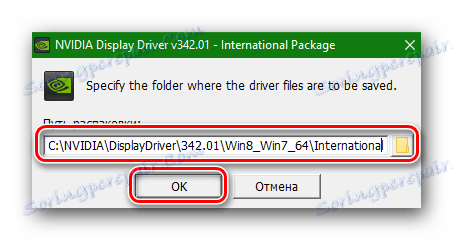

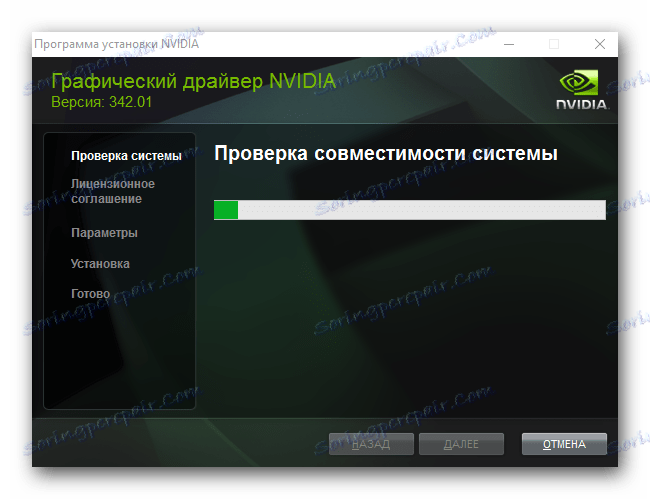
جزئیات بیشتر: راه حل مشکلات نصب راننده nVidia
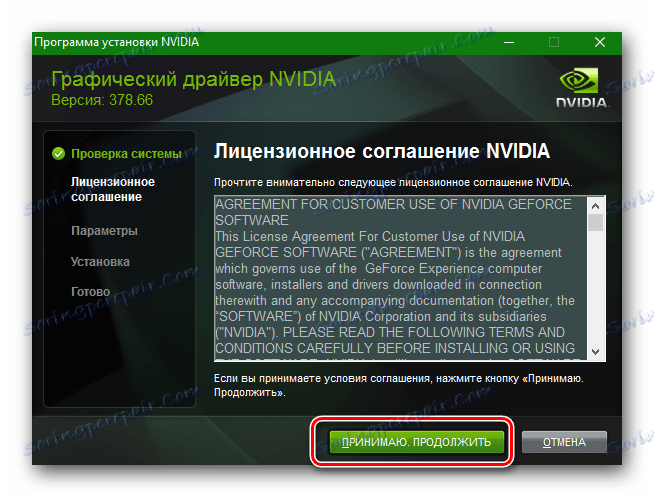
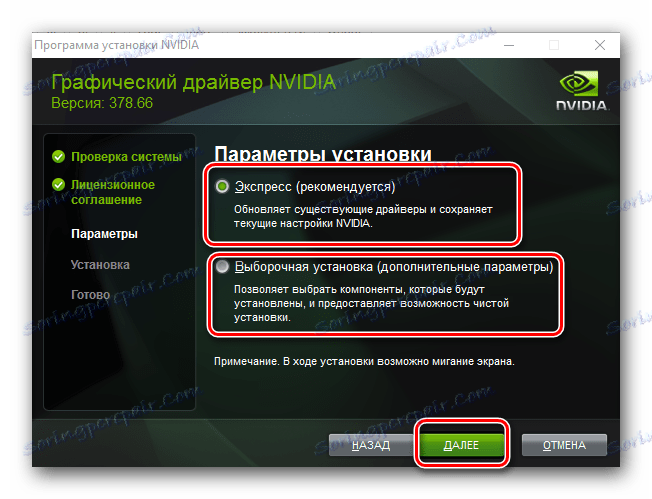
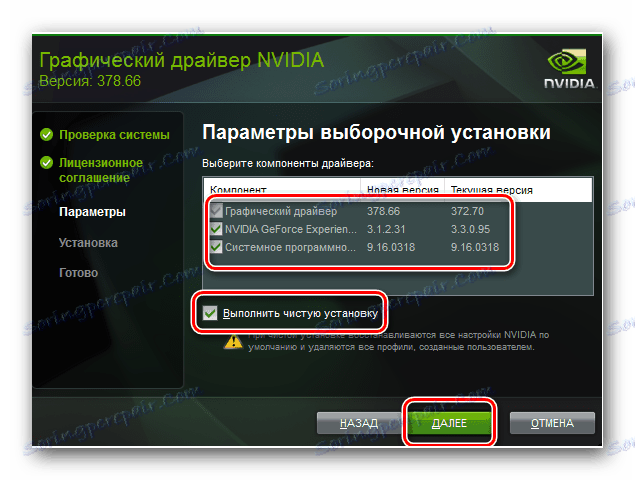
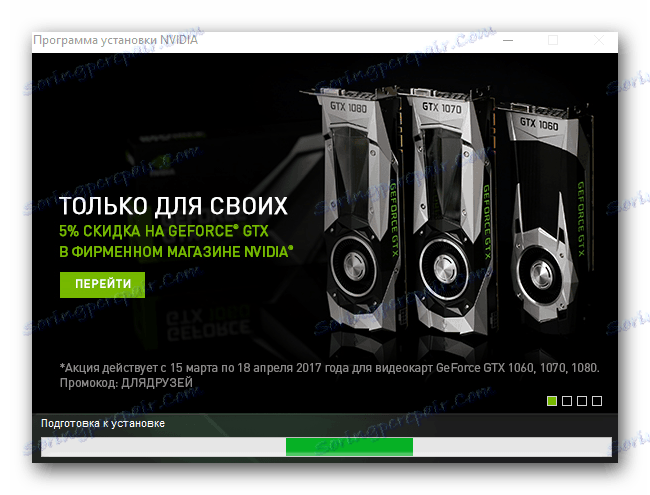
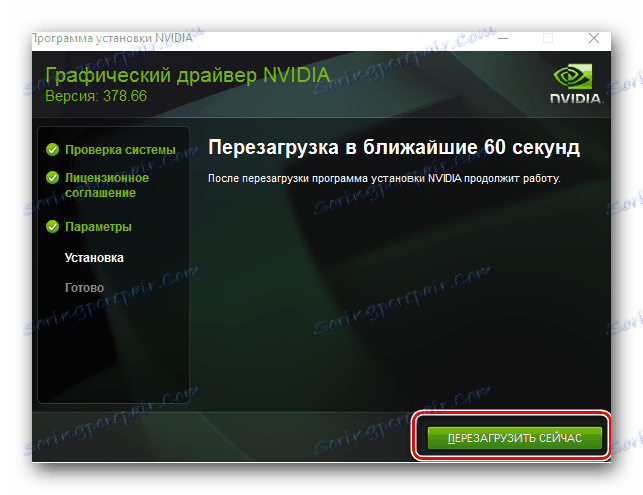
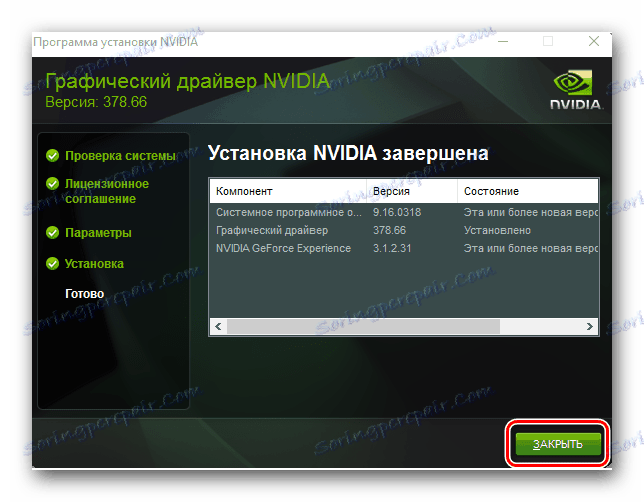
روش 2: خدمات تولید کننده آنلاین
کاربران کارت های nVidia اغلب به این روش متوسل نمی شوند. با این حال، دانستن در مورد آن مفید خواهد بود. این چیزی است که از شما مورد نیاز است.
- پیوند به صفحه رسمی را دنبال کنید. شرکت خدمات آنلاین nVidia .
- پس از آن، شما نیاز به کمی صبر کنید تا این سرویس تعیین مدل کارت گرافیک خود را. اگر در این مرحله همه چیز به آرامی اجرا شود، شما بر روی صفحه خواهید دید که راننده سرویس شما را برای دانلود و نصب ارائه می دهد. نسخه نرم افزار و تاریخ انتشار بلافاصله مشخص خواهد شد. برای دانلود نرم افزار، روی دکمه "دانلود" کلیک کنید.
- به عنوان نتیجه، شما خودتان را بر روی صفحه که ما در بند چهارم روش اول توصیف کردیم پیدا خواهیم کرد. توصیه می کنیم به آن بازگردید، زیرا تمام اقدامات بعدی دقیقا همانند روش اول است.
- ما به این واقعیت توجه میکنیم که برای استفاده از این روش نیاز به جاوا نصب شده است. در بعضی موارد، در حین اسکن سیستم شما توسط یک سرویس آنلاین، پنجره ای را مشاهده خواهید کرد که در آن این جا Java درخواست اجازه برای راه اندازی خود را می دهد. این لازم است که به درستی سیستم شما را اسکن کند. در یک پنجره مشابه، فقط دکمه "اجرای" را فشار دهید.
- شایان ذکر است که علاوه بر جاوا نصب شده، شما همچنین نیاز به یک مرورگر که از چنین اسکریپت پشتیبانی می کند. گوگل کروم برای این اهداف کار نخواهد کرد، از آنجا که از نسخه 45 آن متوقف شد حمایت از تکنولوژی لازم است.
- در مواردی که جاوا را در رایانه خود ندارید، پیامی که در تصویر نشان داده شده است را مشاهده خواهید کرد.
- پیام دارای یک لینک است که شما می توانید به صفحه دانلود جاوا بروید. این در قالب یک دکمه مربع نارنجی ارائه شده است. فقط روی آن کلیک کنید
- پس از آن شما خود را در صفحه دانلود جاوا پیدا کنید. در مرکز صفحه ای که باز می شود، روی دکمه قرمز بزرگ کلیک کنید "دانلود جاوا به صورت رایگان" .
- بعد، یک صفحه باز می شود که در آن شما قبل از دانلود مستقیم جاوا، پیشنهاد خواندن توافق نامه مجوز را می دهید. خواندن آن لازم نیست فقط با کلیک بر روی دکمه مشخص شده در تصویر زیر کلیک کنید.
- در نتیجه، دانلود فایل نصب جاوا بلافاصله شروع خواهد شد. منتظر دانلود هستیم و آن را راه اندازی خواهیم کرد. فرآیند نصب جاوا را به طور دقیق توصیف نمیکنیم، از مجموع آن به معنای واقعی کلمه یک دقیقه است. فقط دستورالعمل نصب را دنبال کنید و مشکلی نخواهید داشت.
- پس از اتمام نصب جاوا، شما باید به اولین مورد این روش بازگردید و دوباره مجددا تلاش کنید. این بار همه چیز باید هموار شود
- اگر این روش برای شما مناسب نیست یا به نظر می رسد پیچیده است، ما پیشنهاد می کنیم با استفاده از هر روش دیگری که در این مقاله شرح داده شده است.
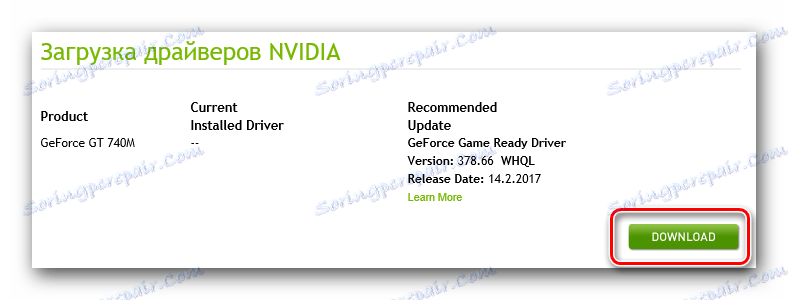
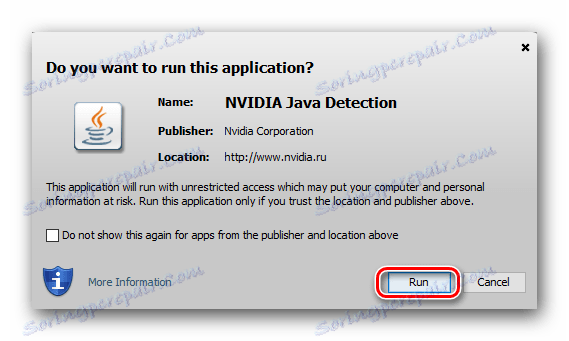
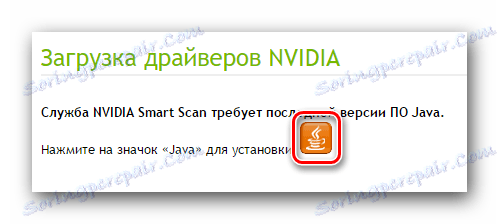
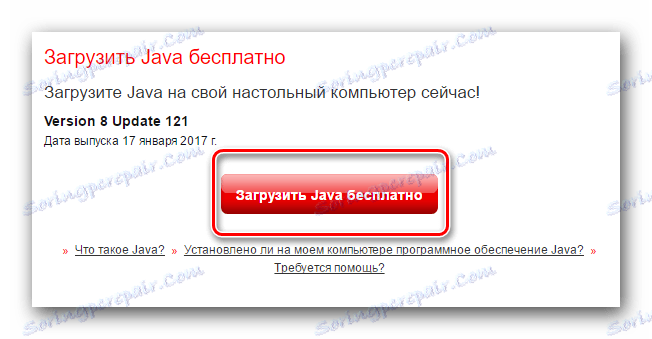
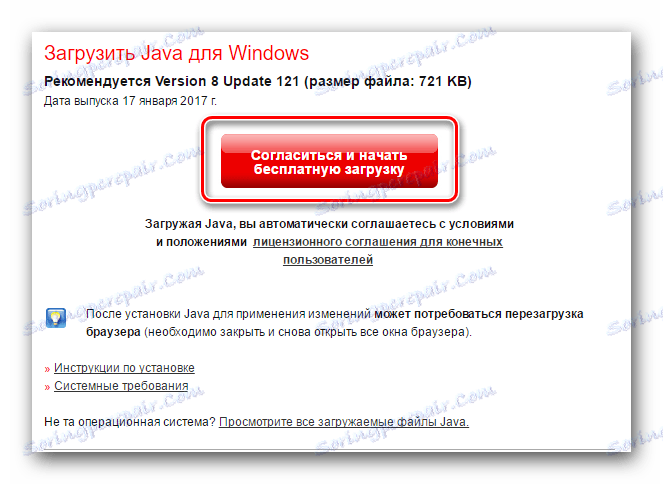
روش 3: تجربه GeForce
همه ی مواردی که برای استفاده از این روش مورد نیاز است برنامه ای است که بر روی کامپیوتر نصب شده است. NVIDIA GeForce Experience . شما می توانید نرم افزار را با استفاده از آن به صورت زیر نصب کنید:
- راه اندازی نرم افزار GeForce Experience. به عنوان یک قانون، آیکون این برنامه در سینی است. اما اگر شما آن را ندارید، باید مسیر بعدی را دنبال کنید.
- از پوشه باز شده فایل با نام "NVIDIA GeForce Experience" را اجرا کنید .
- هنگامی که برنامه شروع می شود، به برگه دوم آن بروید - "رانندگان" . در بالای پنجره شما نام و نسخه راننده را که برای دانلود در دسترس است خواهید دید. واقعیت این است که GeForce Experience به طور خودکار نسخه نرم افزار نصب شده در هنگام راه اندازی را بررسی می کند، و اگر نرم افزار یک نسخه جدید را تشخیص دهد، پیشنهاد می شود که نرم افزار را دانلود کنید. در همان مکان، در قسمت بالای پنجره تجربه GeForce، یک دکمه "بار" مطابق وجود خواهد داشت. روی آن کلیک کنید
- در نتیجه، پیشرفت های دانلود فایل های لازم را مشاهده خواهید کرد. ما منتظر پایان این روند هستیم.
- هنگامی که دانلود کامل است، به جای نوار پیشرفت، یک خط دیگر ظاهر خواهد شد، که در آن دکمه هایی با پارامترهای نصب وجود خواهد داشت. شما می توانید بین "نصب اکسپرس" و "سفارشی" را انتخاب کنید . ما در مورد تفاوت های ظریف این پارامترها در روش اول گفتگو کردیم. نوع نصب را انتخاب کنید که ترجیح می دهید. برای انجام این کار، روی دکمه مناسب کلیک کنید.
- پس از کلیک روی دکمه دلخواه، روند نصب به طور مستقیم آغاز می شود. هنگام استفاده از این روش، سیستم نیازی به راه اندازی مجدد ندارد. اگر چه نسخه قدیمی نرم افزار به صورت خودکار حذف خواهد شد، همانند روش اول. ما در حال انتظار برای نصب تا پایان یک پنجره با متن "نصب کامل است" ظاهر می شود.
- شما فقط باید با کلیک کردن بر روی دکمه با همان نام پنجره را ببندید. در پایان، ما هنوز توصیه می کنیم به صورت دستی سیستم خود را مجددا راه اندازی کنید تا تمام پارامترها و تنظیمات را اعمال کنید. پس از راه اندازی مجدد، شما در حال حاضر می توانید از آداپتور گرافیکی به طور کامل استفاده کنید.
C:Program Files (x86)NVIDIA CorporationNVIDIA GeForce Experience - اگر سیستم عامل x64 دارید
C:Program FilesNVIDIA CorporationNVIDIA GeForce Experience - برای صاحبان سیستم عامل x32
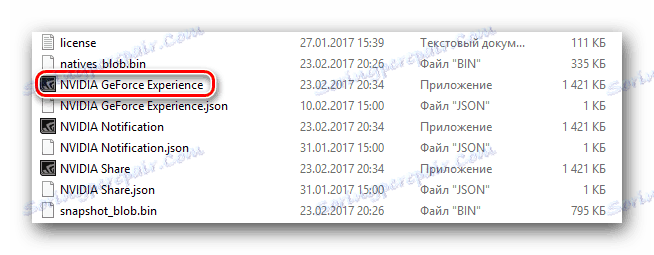

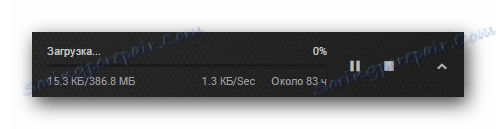

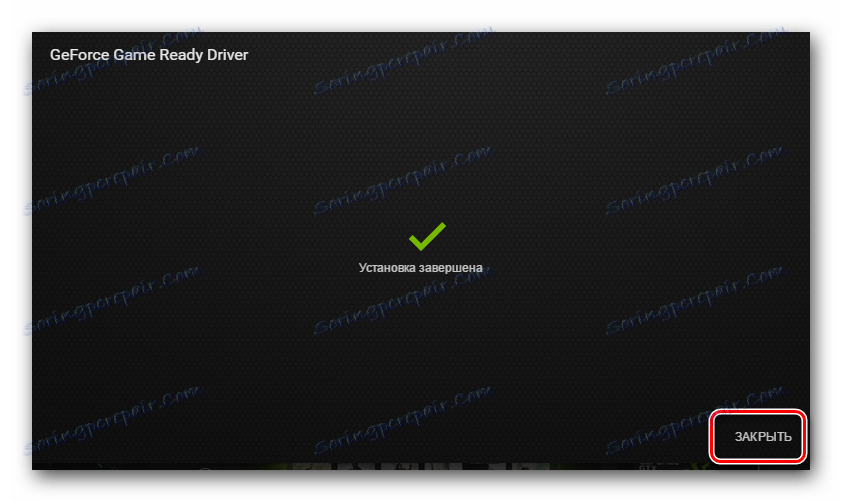
روش 4: نرم افزار نصب نرم افزار عمومی
به معنای واقعی کلمه در هر مقاله ای که به یافتن و نصب نرم افزار اختصاص دارد، ما برنامه هایی را معرفی می کنیم که به طور خاص در نصب رانندگان متخصص هستند. مزیت این روش این است که علاوه بر نرم افزار برای یک کارت گرافیک، شما به راحتی می توانید رانندگان را برای هر دستگاه دیگر در رایانه خود نصب کنید. تا به امروز، برنامه های بسیاری وجود دارد که به راحتی با این کار مواجه می شوند. ما در مورد بهترین نمایندگان کسانی که در یکی از مواد قبلی ما بودند بازبینی کردیم.
جزئیات بیشتر: بهترین نرم افزار برای نصب درایورها
در واقع، هر برنامه ای از این نوع مناسب است. حتی کسانی که در این مقاله ذکر نشده اند. با این حال، توصیه می کنیم توجه داشته باشید راه حل Driverpack . این برنامه هر دو نسخه آنلاین و یک برنامه آفلاین است که نیازی به اتصال به اینترنت فعال برای جستجوی نرم افزار ندارد. علاوه بر این، DriverPack Solution به طور مرتب به روز رسانی هایی را دریافت می کند که پایه دستگاه های پشتیبانی شده و درایورهای موجود را افزایش می دهد. برای درک روند یافتن و نصب نرم افزار با استفاده از راه حل DriverPack، مقاله آموزشی ما به شما کمک خواهد کرد.
درس: چگونه با استفاده از DriverPack Solution، رانندگان را بر روی رایانه خود بهروز کنید
روش 5: ID کارت ویدیو
مزیت اصلی این روش این است که از آن می توان برای نصب نرم افزار حتی برای آن کارت های ویدئویی استفاده کرد که به طور پیش فرض توسط سیستم به درستی تعریف نمی شوند. مهمترین گام فرآیند یافتن شناسه برای تجهیزات مناسب است. کارت گرافیک GeForce 9500 GT دارای شناسه های زیر است:
PCIVEN_10DE&DEV_0640&SUBSYS_704519DA
PCIVEN_10DE&DEV_0640&SUBSYS_37961642
PCIVEN_10DE&DEV_0640&SUBSYS_061B106B
PCIVEN_10DE&DEV_0640
PCIVEN_10DE&DEV_0643
شما باید هر یک از مقادیر پیشنهاد شده را کپی کنید و از آن در سرویس های آنلاین خاصی استفاده کنید که رانندگان را برای این شناسه بسیار مناسب انتخاب می کنند. همانطور که می بینید، ما جزئیات روش را توصیف نمی کنیم. این به خاطر این واقعیت است که ما قبلا یک درس آموزش جداگانه برای این روش اختصاص داده ایم. در آن شما تمام اطلاعات لازم و دستورالعمل های گام به گام را پیدا خواهید کرد. بنابراین، توصیه می کنیم به سادگی پیوند زیر را دنبال کنید و با آن آشنا شوید.
درس: جستجو برای رانندگان توسط شناسه سخت افزار
روش 6: ابزار جستجوی نرم افزاری ویندوز ساخته شده است
از همه روش های قبلا شرح داده شده، این روش بیشتر ناکارآمد است. این به دلیل این واقعیت است که به شما اجازه می دهد فقط فایلهای پایه را نصب کنید و نه مجموعه کاملی از اجزاء. با این حال، هنوز هم می تواند در موقعیت های مختلف استفاده شود. شما باید موارد زیر را انجام دهید:
- کلید ترکیبی کلید بر روی کلید "Win + R" را فشار دهید .
- در پنجره ای که ظاهر می شود، دستور
devmgmt.msc، سپس روی کلید Enter وارد کنید . - در نتیجه، "مدیریت دستگاه" باز خواهد شد، که می تواند به روش های دیگر باز شود.
- ما در لیست تب های دستگاه "آداپتورهای نمایش" را نگاه می کنیم و آن را باز می کنیم. همه کارت های ویدئویی نصب شده شما وجود خواهد داشت.
- با کلیک بر روی دکمه راست موس بر روی نام آداپتور که برای آن شما می خواهید نرم افزار را پیدا کنید. در منوی context که ظاهر می شود، خط "Update drivers" را انتخاب کنید .
- پس از آن یک پنجره باز خواهد شد که در آن شما نیاز به انتخاب نوع جستجو درایور. توصیه می کنیم از «جستجوی خودکار» استفاده کنید ، زیرا این امر به سیستم اجازه می دهد که نرم افزار را کاملا مستقل در اینترنت جستجو کند.
- اگر موفق باشد، سیستم به طور خودکار نرم افزار را پیدا می کند و تنظیمات لازم را اعمال می کند. فرآیند موفقیت آمیز یا ناموفق در آخرین پنجره گزارش خواهد شد.
- همانطور که قبلا ذکر شد، همان تجربه GeForce در این مورد نصب نخواهد شد. بنابراین، اگر نیازی نیست، بهتر است از یکی از روش های ذکر شده در بالا استفاده کنید.
درس: "مدیریت دستگاه" را در ویندوز باز کنید


این روش به شما امکان می دهد حداکثر عملکرد کارت گرافیک GeForce 9500 GT خود را بدون هیچ مشکلی فشرده کنید. شما می توانید از بازی های مورد علاقه خود لذت ببرید و به طور موثر در برنامه های مختلف کار کنید. هر گونه سؤالی که در هنگام نصب نرم افزار بوجود می آید، می توانید در نظرات بپرسید. ما به هر یک از آنها پاسخ خواهیم داد و سعی خواهیم کرد تا به شما در حل مشکلات فنی مختلف کمک کنیم.